时间:2021-11-05 16:56:39 作者:文冰 来源:系统之家 1. 扫描二维码随时看资讯 2. 请使用手机浏览器访问: https://m.xitongzhijia.net/xtjc/20211105/231884.html 手机查看 评论 反馈
Win10鼠标dpi怎么调?鼠标dpi其实通俗点来讲就是鼠标的灵敏度。dpi值越高,鼠标灵敏度越高。很多朋友都是使用Win10系统,想要知道如何修改鼠标dpi值,系统之家小编今天就告诉各位朋友怎么修改鼠标dpi值,希望对你有帮助。
Win10系统调整鼠标灵敏度教程
1、右键点击开始菜单,选择设置,进入Windows设置界面,选择打开设备;
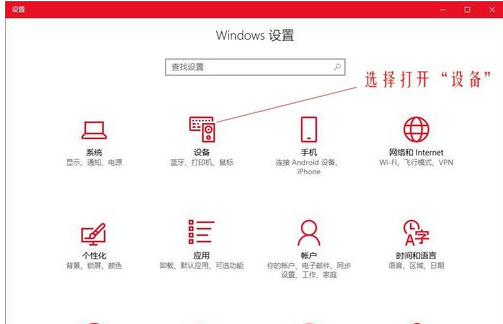
2、在左侧的选项栏中切换到鼠标,然后在右侧相关设置下选择其他鼠标选项;
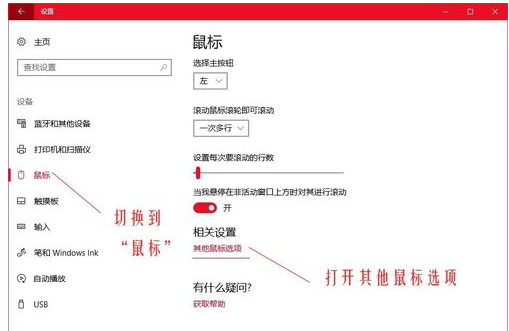
3、在鼠标属性窗口,将上方选项卡切换到指针选项,在下方选择指针移动速度来调整鼠标的移动速度。
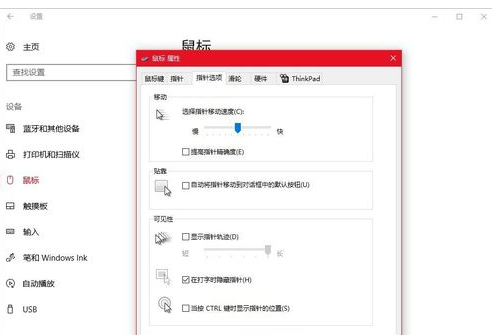
虽然没有显示具体的dpi值,但是这种事情还是要自己用着舒服才是比较好的,并没有一个固定的dpi值能够让所有人都喜欢。用户随时调整,随时感受一下,鼠标灵不灵敏,自己满不满意。
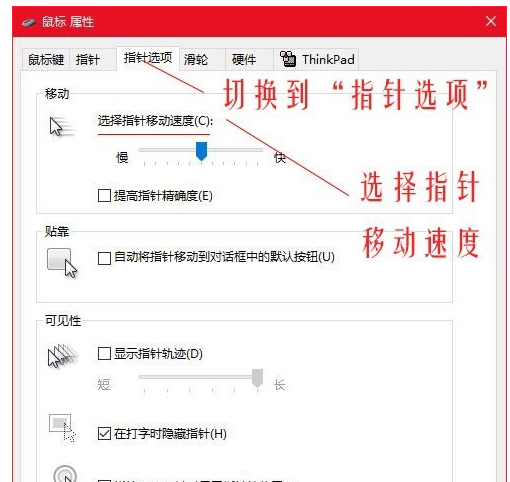
如果是专业的游戏鼠标,可以通过鼠标中间的加减号来调整鼠标灵敏度。
发表评论
共0条
评论就这些咯,让大家也知道你的独特见解
立即评论以上留言仅代表用户个人观点,不代表系统之家立场